A feleségem irodája a BlackBerryset az iPhone-okhoz közeli. Most, amikor az egyik iPhone-t egy új e-mail megérkezésével csevegnek, egymásra nézünk, azon tűnődve, hogy ki kapta meg az e-mailt, és aki szünet nélkül folytathatja a szünetet. Hacsak nem használta az iOS 5 előzetes verzióját, amely lehetővé teszi bármely figyelmeztetés hangjának megváltoztatását, az alapértelmezett tónusú. (Az iOS 4.3.5 rendszeren futó iPhone készülékemben megváltoztathatom a csengőhangot és a szöveges hangot, de nem az e-mailek hangját.) Meg akartam találni egy módot az új e-mailek hangjának megváltoztatására anélkül, hogy (a) fizetnék pénz, és (b) a telefont börtönöztem. Intenzív keresés után találtam az iPriorityMail 2-t, egy ingyenes alkalmazást, amely a trükköt használja
Előfordulhat, hogy az iPriorityMail nem a legszebb alkalmazás, de meglehetősen könnyű beállítani egy figyelmeztető üzenetet az új hangokhoz. Beállíthat figyelmeztetéseket bizonyos kapcsolatok vagy csoportok számára is, és beállíthat figyelmeztetéseket a Facebookra és a Twitterre és más alkalmazásokra is. A bemutatóhoz megmutatom, hogyan állíthat be figyelmeztetést az összes bejövő e-mailre, hogyan hozhat létre egy másik hangot egy adott névjegyhez, és hogyan lehet letiltani az alapértelmezett hangot az iOS-ban, így nem kap két új e-mail érkezésekor.
Az alkalmazás elindítása után először be kell kapcsolnia az e-mail fiókjait az iPriorityMail segítségével. Érintse meg a Menü gombot a bal alsó sarokban, és válassza az E-mail fiókok kezelése lehetőséget. A következő képernyőn adja meg e-mail címét és jelszavát, majd érintse meg az Alkalmaz gombot. Az alkalmazás nem ad felugró ablakot annak igazolására, hogy az e-mail fiókja elfogadásra került, de azt is megteheti, hogy a képernyő közepén található szöveg a következőtől kezdődik: A fiók bejelentkezésének ellenőrzése és frissítése. " Legfeljebb három e-mail fiókot adhat meg.

Ezután érintse meg a Befejezett elemet, majd a jobb felső sarokban lévő Riasztások szerkesztése gombot. Az összes bejövő e-mail üzenetének kiválasztásához válassza a Minden riasztási beállítás lehetőséget. Ezen az oldalon ezt a figyelmeztetést be- és kikapcsolhatja, és beállíthatja, hogy a hangot 10 másodperc és 10 perc közötti időközönként ismételje meg.
Másik hang beállításához egy adott névjegyhez, térjen vissza a Csoportok és figyelmeztetések képernyőre, és érintse meg az Új gomb gombot a jobb felső sarokban. Válasszon ki egy csoportot a menüből, és hozzáadódik a Csoportok és figyelmeztetések listához. Érintse meg az éppen létrehozott csoportot, válassza a Figyelmeztetés hozzáadása a csoporthoz lehetőséget, majd válassza a Kapcsolat hozzáadása a riasztáshoz lehetőséget. Megnyílik a címjegyzéke, így kiválaszthatja a kapcsolatot. Ezután a Csoportok és figyelmeztetések képernyőn érintse meg ezt a kapcsolatot, és válasszon egy hangot az alján található Csengetés fejléc mellett felsorolt lehetőségek közül. Van néhány lehetőség, ahol a figyelmeztetés egy szó helyett egy szó. Az iPhone most például azt mondja: "Feleség", amikor e-mailt kapok a kedves feleségemtől.

Az e-mailek egyéni hangjelzésén kívül az iPriorityMail az e-mail üzenet csonkított részével egy push értesítést is szállít. Ezek a csonkolt üzenetek az alkalmazásban kerülnek elmentésre, és van egy válasz e-mail gomb is, amely elviszi az e-mail alkalmazást.
Most létrehoztunk egy hangot az összes bejövő e-mailhez, amelyek eltérnek az alapértelmezett tónusoktól az iOS-ban, és létrehoztunk egy külön hangot az egyéni kapcsolathoz. De nem végeztünk. Ekkor, amikor új e-mail érkezik, két hangot hallunk - az iPriorityMail egyedi hangját, majd az alapértelmezett iOS-riasztási hangot. Az alapértelmezett iOS-hang letiltásához lépjen a Beállítások> Hangok pontra, és görgessen lefelé az Új levél elemre, és kapcsolja ki.



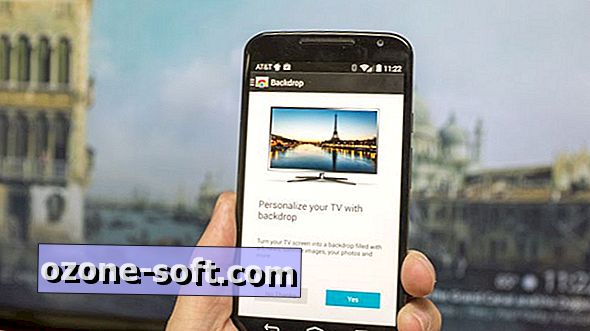










Hagyjuk Meg Véleményét